Wie kann man istartsurf.com entfernen aus Google Chrome, Mozilla Firefox und dem Internet Explorer? Da die Frage in der letzten Zeit häufiger bei uns aufgetaucht ist, haben wir eine Anleitung mit allen notwendigen Schritten erstellt, wie man die neue Adware aus dem Browser unter Windows 7 und Windows 8 entfernen kann. Im Laufe der Zeit gibt es immer große Stoßwellen, wo in vielen Setups von Freeware-Programmen auch andere Programme zur Installation angeboten werden. Wenn man dabei während der Installation nicht aufpasst, dann wird das Programm meistens auf den Computer installiert ohne das man davon direkt mitbekommt. Erst wenn man den Browser öffnet dann taucht meistens eine neue Startseite auf und häufig wird auch noch ein zusätzliches Browseraddon in den gängigen Browsern wie Google Chrome, Mozilla Firefox und Internet Explorer installiert. Auch wenn es unserer Meinung kein istartsurf Virus gibt, kann einem die Adware doch schon ganz schön auf die Nerven gehen. Wie man istartsurf.com entfernen kann und welche Handgriffe man dafür vornehmen muss, haben wir unter den folgenden Überschriften beschrieben.
Gibt es einen istartsurf.com Virus?
Wie oben schon geschrieben sieht man von vielen Nutzern die Frage, ob istartsurf.com ein Virus ist, von dem vielleicht sogar eine Gefahr für die eigenen Daten ausgeht. Auch wenn wir es nicht hundertprozentig sicher sagen können, handelt es sich bei dem Programm unserer Meinung nicht um einen Virus. Vielmehr ist dies eine klassische Adware. Eine Adware richtet in der Regel keinen Schaden an, allerdings werden dadurch häufig Einstellungen im Browser verändert, die man teilweise nur mühselig und manchmal gar nicht manuell wieder zurückändern kann. Deshalb sollte man solche Programme oder Addons möglichst schnell wieder entfernen. Wie man istartsurf.com aus Chrome, Firefox und dem Internet Explorer endgültig loswerden kann, haben wir unter der nachfolgenden Überschrift beschrieben.
Wie kommt das Addon in meinen Browser?
Hat man sich erst einmal damit infiziert und es nach dem Start von dem Browser gemerkt, kommt schnell die Frage auf wie man sich die Adware istartsurf.com überhaupt eingefangen hat. In der Regel fängt man sich eine solche Adware durch die Installation von anderen Freeware-Programmen ein. Dabei werden diese Programme meistens versteckt und standardmäßig angehakt im Installationssetup mit angeboten und wenn man darüber schnell hinwegklickt, dann hat man die Software meistens versehentlich mitinstalliert.
istartsurf.com entfernen – so wird’s gemacht
Unter dieser Überschrift haben wir dir nun die notwendigen Schritte zusammengefasst, mit denen man istartsurf.com vollständig entfernen kann. Wir haben versucht die notwendigen Schritt so einfach und verständlich wie möglich zu halten, sodass selbst Laien damit keine großen Probleme haben sollten. Bei weiteren Fragen ansonsten einfach die Kommentare dieser Webseite benutzen.
Anti-Malwaretool wie AdwCleaner benutzen
Im ersten Schritt sollte man für die groben Arbeiten ein Anti-Malware-Tool wie zum Beispiel den AdwCleaner benutzen. Hierbei handelt es sich um ein kostenloses Programm mit dem man kinderleicht nach Adware suchen und diese dann auch gleichzeitig entfernen kann. Auch wir haben damit istartsurf.com entfernen können und das ohne großen Aufwand. Des Weiteren braucht man für das Programm keine zusätzliche Installation oder sonstige große IT-Kenntnisse. Den AdwCleaner kannst du über den folgenden Download herunterladen.
istartsurf.com aus Chrome, Firefox und Internet Explorer löschen
Nachfolgend noch die teilweise notwendigen händischen Aktionen, um istartsurf.com aus Chrome, Firefox und dem Internet Explorer vollständig entfernt zu bekommen. Auch wenn der AdwCleaner in der Regel alle Daten von der Adware löscht, muss man manchmal noch in dem genutzten Browser einige Einstellungen wie die Startseite oder die Standard-Suchmaschine zurücksetzen. Wie genau man das unter Google Chrome und Mozilla Firefox macht, haben wir unter den beiden folgenden Überschriften zum istartsurf.com löschen zusammengefasst.
Addon aus Google Chrome entfernen
- Als erstes musst Du den Google Chrome Browser öffnen und dann über den Button mit den drei Punkten oben rechts die Einstellungen öffnen.
- In den Einstellungen kannst Du nun wiederum die Startseite sowie die Suchmaschine in Chrome neu setzen.
- Schaue zur Sicherheit auch noch einmal unter „Erweiterungen“ und „Tools“ nach, ob dort irgendwas von istartsurf.com zu finden ist.
istartsurf.com aus Firefox entfernen
- Öffne den Mozilla Firefox und gehe dann in die Adressleiste auf „about:config“.
- Hier kannst Du auf der linken Seite eine Suchbox sehen, in der Du die Befehle „keyword.url“, „browser.newtab.url“ und „browser.search.defaultengine“ eingeben kannst.
- Auch im Firefox solltest Du noch einmal in den Erweiterungen prüfen, ob hier vielleich noch Einträge von dem istartsurf Virus zu finden sind.
Wir hoffen dir hat unsere Anleitung zum istartsurf.com entfernen weitergeholfen. Sollten die noch Schritte für die Browser wie Chrome, Firefox und dem Internet Explorer fehlen, dann melde dich gerne über den Kommentarbereich in diesem Artikel.
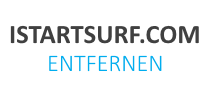
Leider funktioniert das bei mir alles nicht, weder bei Chrome noch bei Firefox.
Bei den Einstellungen ist auch nirgendwo ein Eintrag mit istartsurf zu finden.
Hi, ich hatte mehrere Programme installiert. Bis auf Istartsurf alle gelöscht. Hatte vorher Probleme . Nachdem ich 1x über c dann aber über Software alles andere entfernt hatte. Nachdem also die evtl. Verbindungsprogramme weg waren, dachte ich dann gehts mit er Deinstall., aber außer blauem Fenster tat sich gar nichts.“ Waiting“. Auch über about : config nichts Weiteres gefunden ( außer bei den anderen Programmen. PC ist noch neu und natürlich noch kein Backup. Können Sie ein Deinstallieren-Programm. Mir entpfehlen?
Ich bin auch kein gr. Experte .
Vielen Dank im Voraus
Mit freundlichen Grüßen hajowe
Hallo liebe Leute,
habe mich auch ganz schön abgequält mit dem Problem.
Es ist aber kinderleicht :). Einfach nach „adwcleaner“ suchen (ich empfehle chip.de), dann „installieren“ oder besser gesagt ausführen, sämtliche gefunden Inhalte löschen und fertig.
Der Tip war wirklich gut…:))
ADW-Cleaner hat iStartsurf und andere „Ballast“ entfernt. DER Tipp war gut!
Ich hab den ADW-Cleaner installiert und die Suche gestartet.
Er zeigt mir nun in vielen Menuepunkten (Dienste, Ordner, Verknüpfungen, etc.) viele Ergebnisse an.
Woher weiß ich was ich löschen muss??
Mit „adwcleaner“ war dieser Mist endlich verschwunden. Danke dafür…
Die Urheber dieser Unverschämtheiten wie „istartsurf“ etc. sollte man in Nordsyrien aussetzen. Langsam wirds unerträglich mit diesen IT-Terroristen.
Ich hatte neben dem istartsurf auch mehrere lästige Programme auf dem Rechner. Auch ein löschen dieser Programme war nicht hilfreich, da sich bei jedem Browser-öffnen neue Programme installierten. Das nahm kein Ende mehr.
Sch…. voll.
Habe es jetzt auch mit Adwcleaner probiert – BINGO alle lästigen Programme endlich verschwunden.
Vielen Dank für den Tipp.
also so verschwindet istartsurf bei firefoxwirklich, habe es erprobt!
browser zurücksetzen:
firefox öffnen,
alt+h
problembehandlung information
zurücksetzen forefox
reset firefox
weg ist der müll!!!